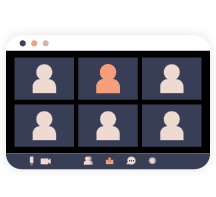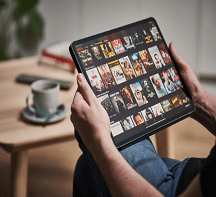Comment enregistrer votre écran pour créer un tutoriel vidéo
- Karen Nelson
- 03/26/2022

Enregistreur d'écran
Le tutoriel vidéo est le moyen le plus efficace et le plus rapide pour vous d’expliquer comment utiliser un programme, créer un tutoriel de jeu, former le personnel à un nouveau projet ou enseigner à votre élève des concepts obscurs. Alors, comment créer un tutoriel clair et facile à suivre ?
La réponse est un puissant créateur de tutoriels vidéo qui vous permet d’enregistrer vos activités vocales et d’écran d’ordinateur, y compris la webcam. Pendant ce temps, vous pouvez ajouter des annotations pendant l’enregistrement. VideoSolo Enregistreur d’écran est cet outil qui vous permet d’enregistrer facilement un guide vidéo.
Un enregistreur d'écran incontournable pour réaliser une vidéo pédagogique
Pourquoi choisir VideoSolo Enregistreur d’écran ? Parce qu’il répond à tous les besoins de création d’un guide vidéo.
• Il peut non seulement enregistrer les activités de l’écran, mais aussi permettre aux utilisateurs d’enregistrer la webcam. Il est important que vous ayez parfois besoin d’utiliser le langage corporel pour expliquer pendant l’enregistrement d’un guide. L’emplacement et la taille de la webcam sont réglables.
• Un éditeur intégré pour ajouter des annotations pour une meilleure compréhension.
• Prendre une capture d’écran pendant l’enregistrement.
• L’effet et la couleur du clic peut être modifiée pour mettre en évidence les points clés.
Comment créer un tutoriel vidéo brillant avec VideoSolo Enregistreur d'écran
Étape 1. Sélectionnez la zone d'enregistrement
Tout d’abord, téléchargez et installez VideoSolo Enregistreur d’écran sur votre ordinateur, puis lancez le programme. Choisissez « Enregistreur vidéo » pour entrer dans la fenêtre. Selon le contenu que vous souhaitez enregistrer, ajustez une région d’enregistrement appropriée pour inclure tout ce que vous souhaitez montrer au public.

Étape 2. Ajustez les paramètres audio et la webcam
Pour créer un tutoriel vidéo, vous devez vous assurer que votre public comprenez ce que vous faites. L’audio et la webcam sont deux éléments importants pour une meilleure compréhension. Ici, vous pouvez activer le « Microphone » pour ajouter des explications au tutoriel afin de le rendre plus clair. Allumez la « Webcam » pour pouvoir enregistrer toute votre activité réelle tout en enregistrant le tutoriel vidéo.
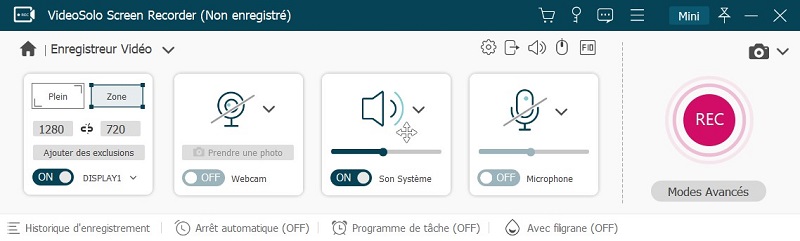
Votre curseur peut attirer l’attention du public et mettre en évidence les points clés. Cliquez sur l’icône « Souris » sur l’interface pour configurer ses effets. Après la configuration, cliquez sur « OK » pour enregistrer. Vous ne pouvez pas voir l’effet de la souris pendant l’enregistrement mais dans la vidéo d’enregistrement.
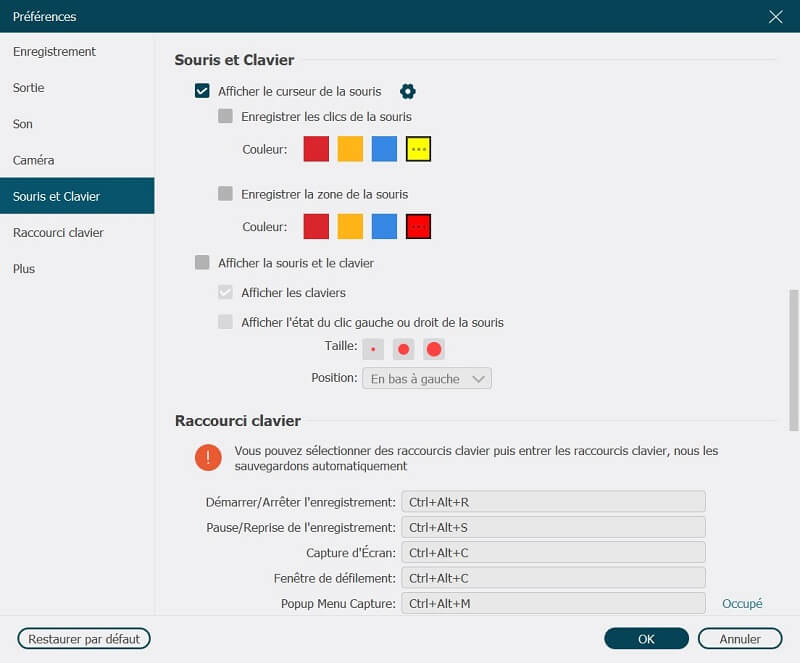
Étape 3. Ajoutez des annotations pour créer un tutoriel vidéo
Lorsque vous avez terminé tous les paramètres, cliquez sur l’icône « REC » pour démarrer l’enregistrement. Lors de l’enregistrement du tutoriel, vous pouvez faire un dessin ou ajouter des annotations à la vidéo en fonction de votre situation. Vous pouvez ajouter un rectangle, une ellipse, une ligne, une flèche, un pinceau, un aérographe, du texte et une légende pour faire ressortir quelque chose d’important. De plus, vous pouvez prendre un instantané pour enregistrer le cadre ou le souligner plus tard à votre public.
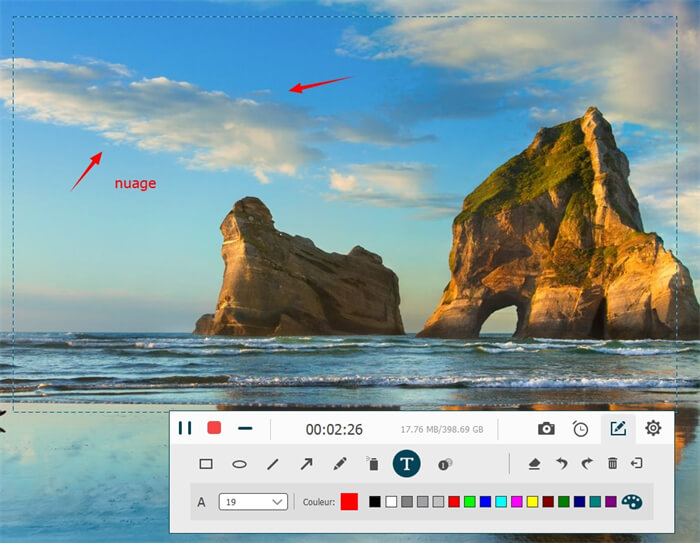
Conseil :
Pour une meilleure vue, vous pouvez aller dans « Préférences » > « Enregistrement » pour masquer la barre flottante/les icônes du bureau lors de l’enregistrement. Ensuite, vous devez utiliser des touches de raccourci pour contrôler le programme.
Étape 4. Guide de clip et de prévisualisation de la vidéo
Une fois le tutoriel terminé, vous pouvez cliquer sur l’icône rouge « Arrêter » pour prévisualiser la vidéo. Si vous masquez les icônes du bureau, vous devez utiliser les raccourcis clavier que vous avez définis avant d’arrêter. Dans la fenêtre « Aperçu », vous pouvez également couper l’enregistrement. Ensuite, vous pouvez l’enregistrer sur votre ordinateur en cliquant sur le bouton « Enregistrer ».
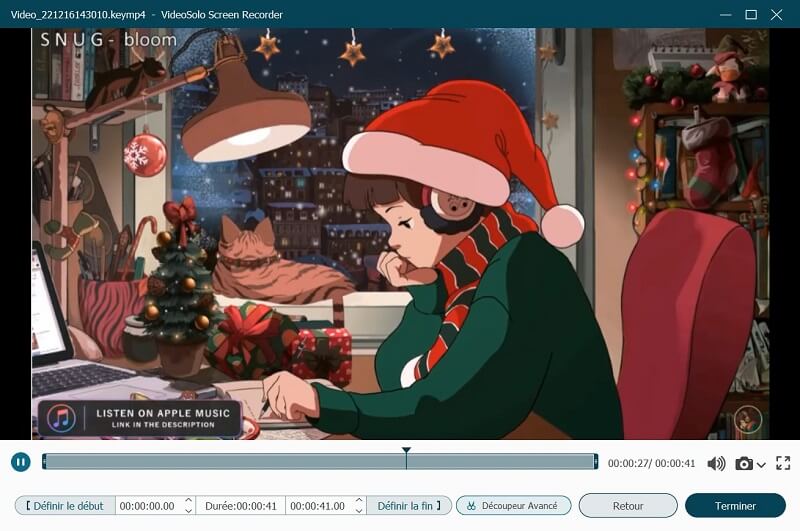
Si vous ne savez toujours pas comment créer un tutoriel vidéo en enregistrant votre écran, VideoSolo Enregistreur d’écran est le meilleur pour enregistrer un tutoriel vidéo. Il s’agit d’une capture et d’un éditeur vidéo tout-en-un avec une interface facile à utiliser. Il répond à tous mes besoins en matière d’enregistrement de tutoriels. De plus, il fonctionne de manière stable, ce qui se distingue des mêmes types de produits. Téléchargez et essayez !